本篇教程是要製作一個沙發的字母靠枕,整體來說是有一定難度的,加上又是翻譯教程,製作起來還是有一定的挑戰性,不過教程中說的很清晰,相信同學可以通過教程製作的很好,教程隻是參考,具體做成什麼,還是要看同學們對教程的理解,在素材上同學們可以自由搭配一下,不是局限某一種,具體通過教程來學習一下吧。

操作步驟:
1.修改和保存圖案圖像
步驟1
轉到文件>打開免費EPS文件,矢量集花卉無縫模式01文件。這將顯示柵格化EPS格式的窗口,我們將將模式更改為RGB顏色,並取消選中消除齒框,取消勾選反鋸齒框將給我們帶來清晰的結果,這樣我們可以輕鬆地選擇圖案,而不必處理模糊的邊緣。

步驟2
文件打開後, 稍微放大左上角, 您可以看到第一個圖案的邊緣具有一些透明的部分, 如果按這樣使用, 將產生不連續性的問題。因此, 接下來的幾個步驟將隻是解決此圖案的問題。對於其他圖案, 您隻需選擇它們並將其保存為圖像就好。

步驟3
選擇矩形選框工具, 並圍繞第一個圖案的圖像創建一個選區。選擇不必精確, 因為我們將在下一步中修複它。

步驟4
右鍵單擊所選內容, 然後選擇 "自由變換"。然後將所選內容拖到其頂部, 以便您可以準確的選擇圖案。完成後, 點擊回車鍵確認更改。

步驟5
創建一個新圖層或者是圖形, 然後複製一份圖案。選擇 "移動工具", 按下 shift 鍵, 然後將複製的圖像向下拖動到文檔的中心。

步驟6
在複製一個圖案圖層, 並將複製的圖層向上拖動到文檔的中心, 以便其底部邊緣與下面的能完美結合。

步驟7
使用矩形選框工具在空白區域上創建一個選區, 並使用油漆桶工具將其填充為周圍的粉紅色。
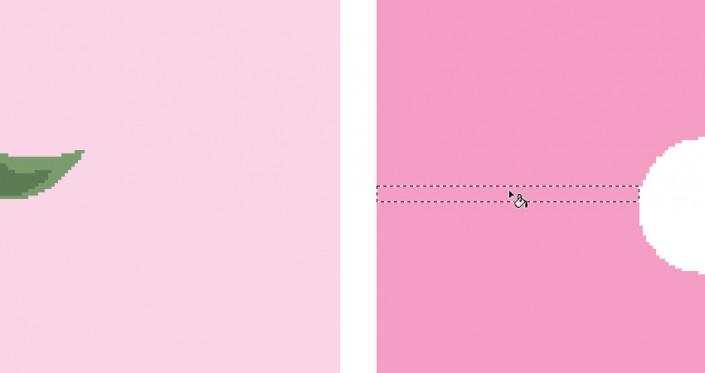
步驟8
選擇這兩個圖層, 然後合並它們。轉到文件 > 保存, 並將模式另存為圖像 (jpg) 文件。最好給每個圖案一個數字(名字)), 以便以後更容易使用它們。
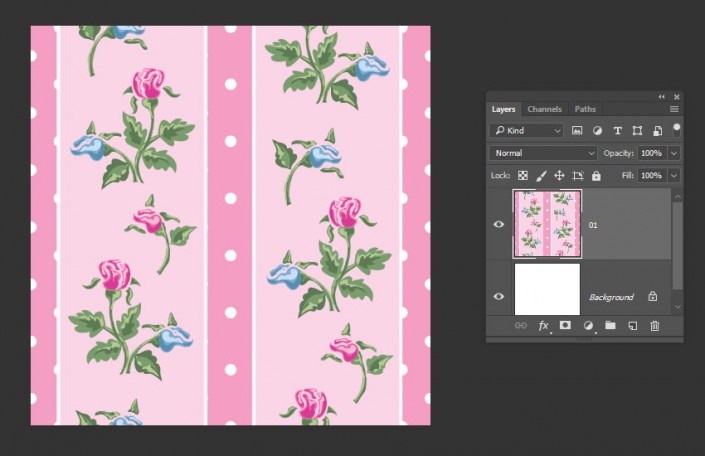
步驟9
對於其餘的圖案, 方法是一樣的!
2. 創建文本形狀圖層
步驟1
創建一個新的1000 x 626px文檔與白色背景。然後, 使用HWT Artz 字體鎖定大寫以創建文本。將 "大小" 設置為350pt, 將 "間距" 設置為50。
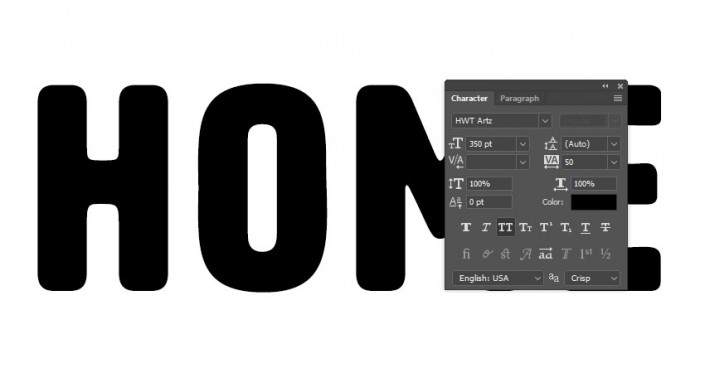
步驟2
將文本圖層重命名為 "文本", 右鍵單擊它, 然後選擇 "轉換為形狀"。

3. 創建描邊形狀圖層
步驟1
複製文本圖層, 並將複製的重命名為 "後管道"。
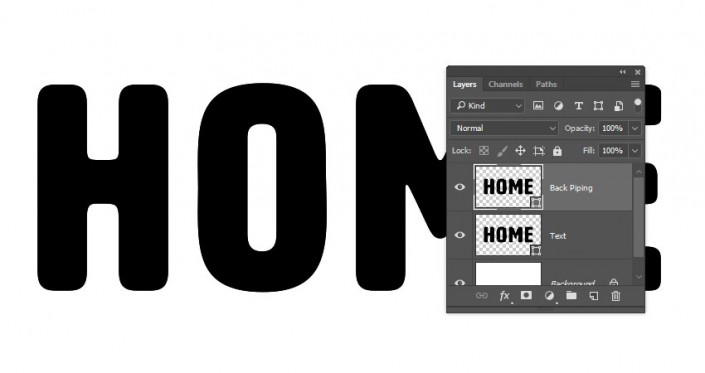
步驟2
選擇直接選擇工具 (A)。在 "選項" 欄中, 將 "填充" 更改為 "無", 將 "描邊顏色" 更改為 #e9e7e2, 將其 "大小" 更改為5。單擊 "設置形狀筆畫類型" 圖標, 將 "對齊" 更改為 "外部"。
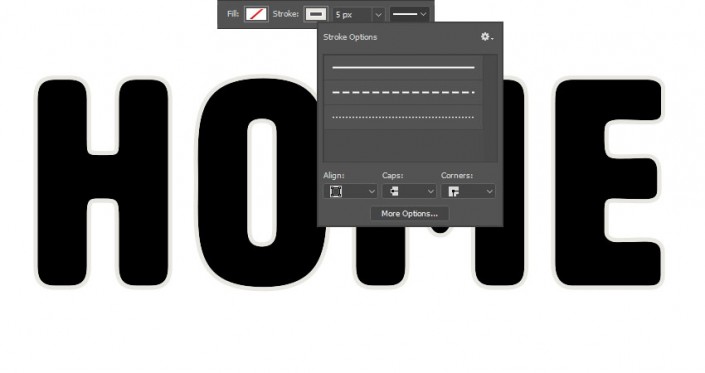
步驟3
將後管道層複製兩次。將第一個副本重命名為 "邊緣", 將第二個副本重命名為 "前管道"。然後, 將邊緣的描邊大小更改為2.5。
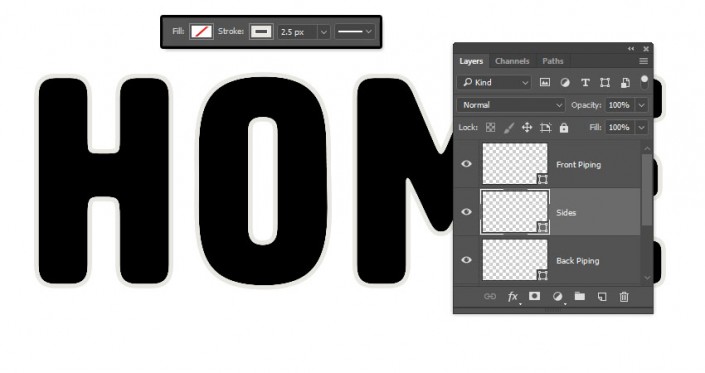
4. 創建一個簡單的曲線形狀
步驟1
選擇矩形工具, 單擊文檔中的任意位置, 然後鍵入"寬度" 為 5, "高度" 為600。

推薦設計

優秀海報設計精選集(8)海報設計2022-09-23

充滿自然光線!32平米精致裝修設計2022-08-14

親愛的圖書館 | VERSE雜誌版版式設計2022-07-11

生活,就該這麼愛!2022天海報設計2022-06-02
最新文章

5個保姆級PS摳圖教程,解photoshop教程2023-02-24

合同和試卷模糊,PS如何讓photoshop教程2023-02-14

PS極坐標的妙用photoshop教程2022-06-21

PS給數碼照片提取線稿photoshop教程2022-02-13








